Para sacar capturas de pantalla en Android TV es necesario seguir una serie de procedimientos bastante fáciles. El día de hoy te explicaré de qué manera poder realizar estas capturas de pantalla en Android TV.
Android TV posiblemente sea uno de los movimientos que Google ha dejado de lado en relación a dispositivos. Comenzó siendo una excelente idea, el hecho de utilizar una versión de Android adaptada sonaba tentador. Sin embargo, los desarrolladores terminaron por irse con sus propios sistemas, haciendo que pocos televisores lo utilicen.
En todo caso, empresas como Sony o Philips si que buscaron incluir Android TV en sus televisores. Por ello, hoy te mostraré cómo sacar capturas de pantalla en Android TV.
Sacar capturas de pantalla en Android TV con ADB
Hay que tener en consideración que sacar capturas de pantalla en Android TV no es tan fácil al aplicar dicho sistema. No se puede realizar como en los dispositivos móviles que se presionan dos botones y ya está. Únicamente algunos fabricantes como Nvidia han añadido la manera de hacerlo, y es posible sacar capturas de pantalla en Android TV.
Simplemente hay que hacer lo mismo que han hecho los desarrolladores: hacer capturas por medio del ordenador en el que se trabaja al usar ADB. Se trata de algo que puede ser fácil pero al mismo tiempo no, todo depende del terminal que se use.
Activar el ADB en el TV
- Lo principal es ir a Android TV y habilitar las opciones de desarrollo. Hay que ir a los Ajustes, Información y bajar hasta llegar a Compilación. Luego de ello, hay que presionar 7 veces.
- Luego, ir a las Opciones de Desarrollo.
- Acceder a la Depuración y activar la Depuración ADB.
Ya está todo preparado, ahora presta atención a lo siguiente:
Hacer la captura y llevarla al PC
En el instante que ya estén conectados, lo siguiente es hacer la captura y es fácil si tecleas lo siguiente:
ADB SHELL SCREENCAP -P/SDCARD/SCREENCAP.PNG
Ahora tendrás que teclear lo siguiente para enviar la captura a la PC:
ADB PULL /SDCARD/SCREENCAP.PNG
Estando en la ventana de comandos, se verá una barra del progreso. Luego de ello, serás notificado donde podrás ver los detalles de la transferencia. Y listo, con ello ya habrás hecho la captura de pantalla en Android TV.
¿Te ha quedado más claro cómo sacar capturas de pantalla en Android TV?
Vía | EAL

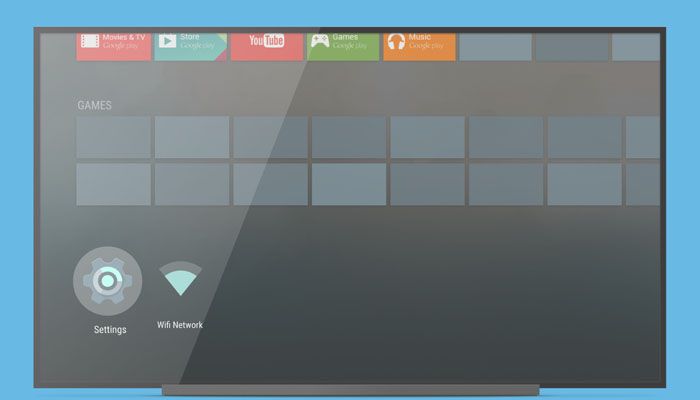
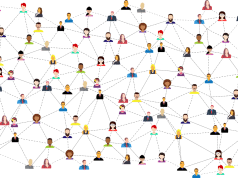



![Cómo conseguir un número virtual para WhatsApp gratis [2021] Número virtual gratis para WhatsApp](https://todonexus.com/wp-content/uploads/numero-virtual-gratis-whatsapp-238x178.jpg)





